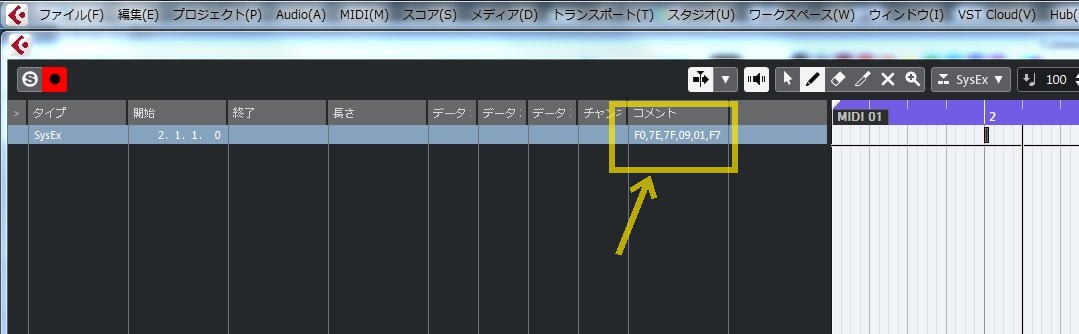1.儕僗僩僄僨傿僞傪傂傜偔
僔僗僥儉丒僄僋僗儖乕僔僽傪彂偒崬傓MIDI僩儔僢僋偺僷乕僩傪慖戰乲嘆乴偟丄儕僗僩僄僨傿僞乕傪奐偒傑偡乲嘇乴丅
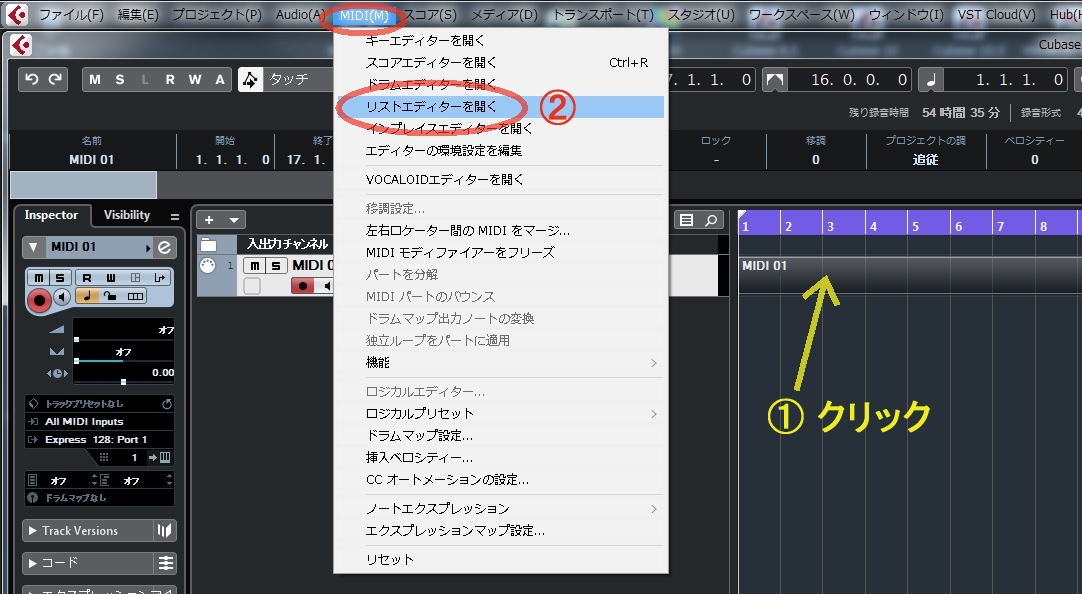
2.僔僗僥儉丒僄僋僗儖乕僔僽傪彂偒崬傓
僔僗僥儉丒僄僋僗僋儖乕僔僽偼墧昅僣乕儖偱彂偒崬傓偙偲偵側傝傑偡偑丄弶婜忬懺偱偼僲乕僩忣曬乮壒晞乯傪愝掕偝傟偰偄傑偡乲嘆乴丅 偙傟傪僔僗僥儉丒僄僋僗僋儖乕僔僽偵愗懼偊傑偡乲嘇乴丅
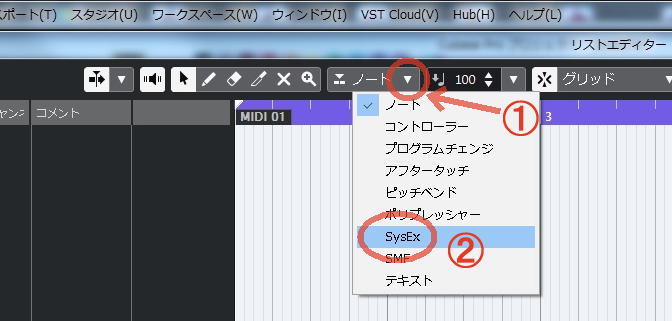
僣乕儖傪墧昅偵帩偪懼偊傑偡丅丅

偙偺椺偱偼2彫愡栚偺愭摢偵僔僗僥儉丒僄僋僗僋儖乕僔僽傪彂偒崬傒傑偡丅帩偪懼偊偨墧昅僣乕儖偱2彫愡栚偺愭摢傪僋儕僢僋偟傑偡乲嘆乴丅 偡傞偲丄僔僗僥儉丒僄僋僗僋儖乕僔僽偺擖傟暔偑彂偒崬傑傟傑偡乲嘇乴丅僐儊儞僩棑偵尒偊傞"F0"偼僔僗僥儉丒僄僋僗僋儖乕僔僽偺巒傑傝傪丄"F7"偼廔傢傝傪帵偟傑偡丅偮傑傝偙偺忬懺偼拞恎偑擖偭偰偄側偄忬懺偱偡丅

3.僔僗僥儉丒僄僋僗儖乕僔僽偺僨乕僞傪彂偒崬傓
偙傟偐傜彂偒崬傓乽GM僔僗僥儉丒僆儞乿偺僨乕僞偼埲壓偺捠傝偱偡丅
F0,7E,7F,09,01,F7 (16恑悢偱昞婰)
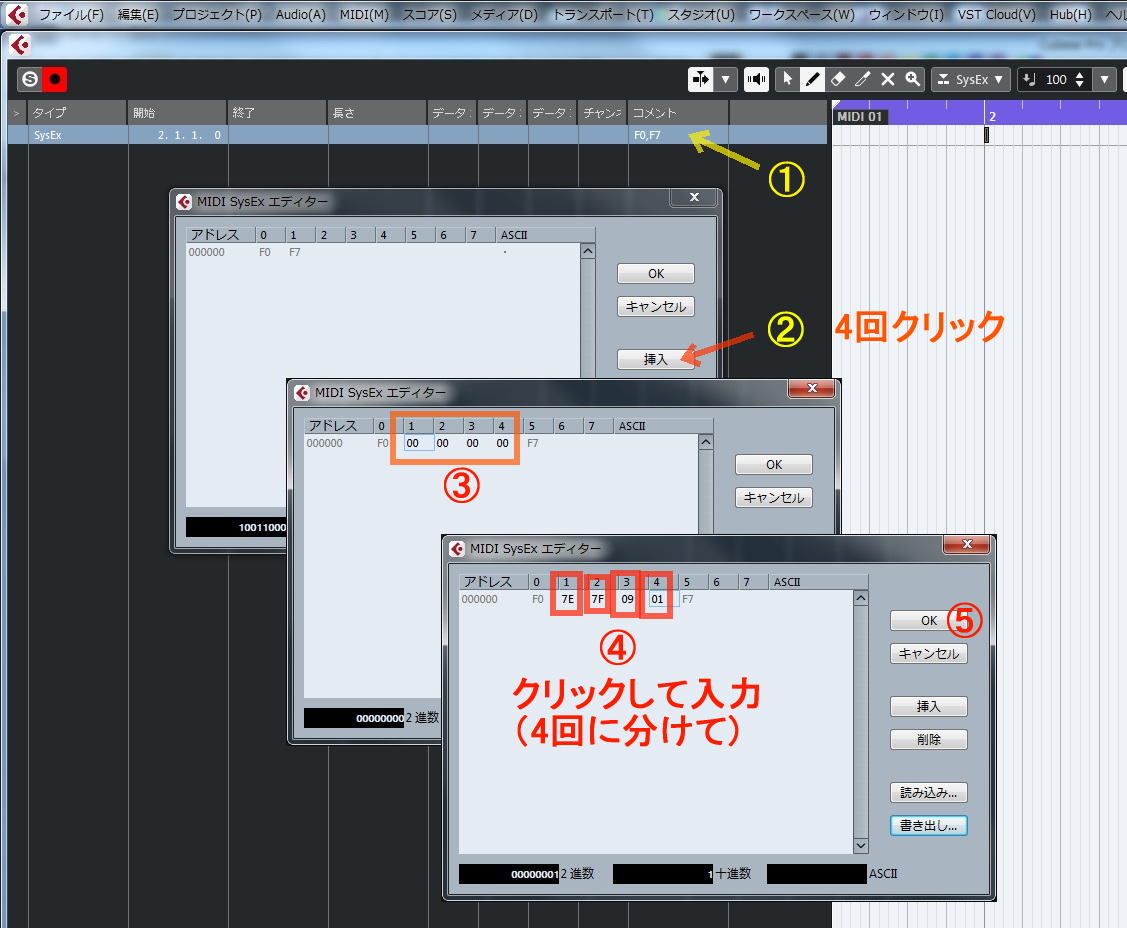
僐儊儞僩棑傪僋儕僢僋偡傞偲僔僗僥儉丒僄僋僗僋儖乕僔僽梡偺僄僨傿僢僞偑奐偒傑偡乲嘆乴丅 "7E, 7F, 09, 01"偺4暥帤乮杮摉偼乽4僶僀僩乿偲偄偄傑偡乯傪彂偒崬傓偨傔偵[憓擖]傪4夞墴壓乲嘇乴偟偰4暥帤暘偺嬻傪嶌傝傑偡乲嘊乴丅 嬻偄偨4売強偺偦傟偧傟傪僋儕僢僋偟偰僨乕僞傪擖椡乲嘋乴偟傑偡丅
[OK]傪墴壓偟偰僔僗僥儉丒僄僋僗僋儖乕僔僽梡僄僨傿僢僞傪暵偠傑偡乲嘍乴丅
4.彂偒崬傒寢壥偺妋擣
僔僗僥儉丒僄僋僗僋儖乕僔僽梡僄僨傿僢僞傪暵偠傞偲儕僗僩僄僨傿僢僞乕偺僐儊儞僩棑偵彂偒崬傫偩僨乕僞偑昞帵偝傟傑偡丅丅